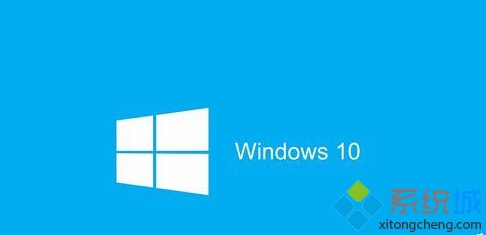萬盛學電腦網 >> windows 8技巧 >> 關於出廠自帶Windows 8需改系統注意事項
關於出廠自帶Windows 8需改系統注意事項
問題一:“解決按F12無法從U盤或光盤啟動”
筆記本產品
針對V、B、K、E、M系列:
1. 開機F1進入BIOS,選擇“Restart”-“OS Optimized Defaults”如下圖:

2. 按“F9”加載默認設置,按“F10”保存退出,即可。
針對Y,U,Z,S,G系列:
1. 按“F2”進入BIOS,部分機型需要按“FN”+“F2”進入BIOS,選擇“EXIT”-“OS Optimized Defaults”將“win 8 64 BIT”選擇為“Other OS”.如下圖:
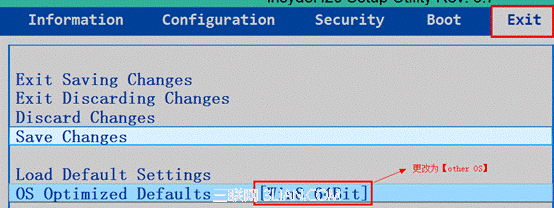
2. 按“F9”加載默認設置,按“F10”保存退出.
台式機:
1. 按F1,進入BIOS,選擇Exit—OS Optimized Defaults,將“Enabled”改成“disabled”如圖:

2. 按“F9”加載默認設置,按“F10”保存退出.
問題二:“解決開機按F12無法識別啟動硬件只出現IPV4*******,IPV6********”
如圖:

台式機:
按F1進BIOS,橫向倒數第二選項(Startup),中下面有一項Boot Priority的選項,將其改成Legacy First,如圖:
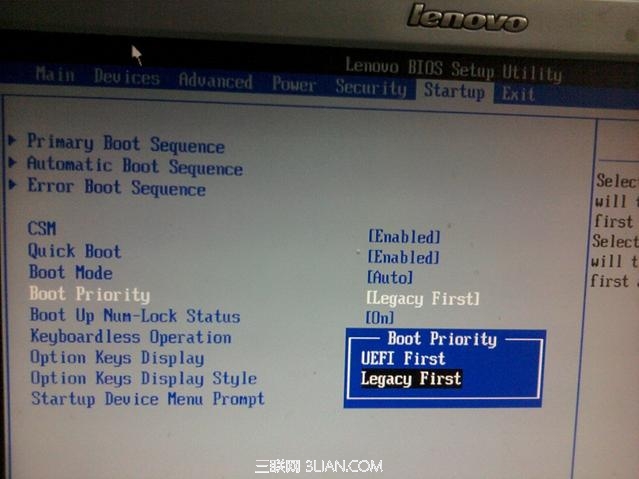
筆記本
按F2或F1進BIOS,也同樣是橫向倒數第二項(BOOT),下面有一項(Boot mode)將“UEFI”改成“Legacy first”如圖
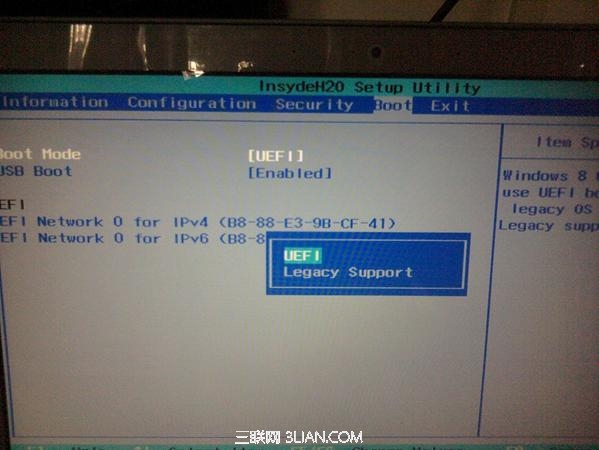
按F10保存退出即可。
問題三:“解決分區無法分區,分區前面會多出兩個分區”

解決方案:
1. 預裝Windows 8的機器使用的分區模式為GUID模式,(GUID參考資料:http://www.diskgenius.cn/function/guid.asp),這種模式下分區會默認多出兩個分區,但是安裝win7時是無法使用該模式的,所以要把該模式改成MBR模式才能正常分區,具體如下:
先使用分區工具(這裡以diskgenius4.0為例),將所有分區全部刪除(此前必須提示用戶保存好資料),然後點“保存”,保存後在軟件左側用鼠標點擊硬盤右鍵,在彈出菜單中間位置有一項“轉換分區表類型為MBR模式”如圖:

做完這四步操作後就可以正常分區了,建議最好使用快速分區功能。
問題四:“關於預裝Windows 8系統的機器出現不斷自動重啟現象”
一台G480出廠自帶Windows 8系統的機器,用戶稱自己不想要用Windows 8系統,自己用Ghost,裝了一個win7的系統後就出現開機不斷出現自動重啟現象,而且按F2無法啟用BIOS現象,出現如下圖界面後,不斷一直循環重啟。
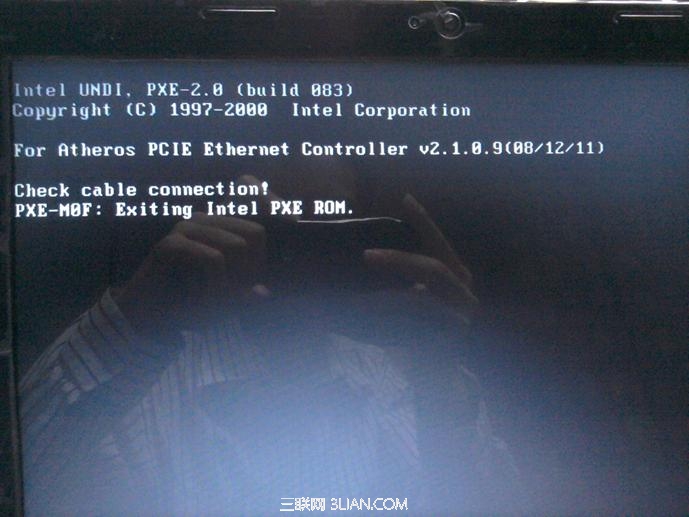
出現這種提示,是因為無法進入系統,但按以前的機器,即使無法進入系統也不會出現不斷自動重啟,最多也是停留在改界面,且重啟可以按F2進入BIOS;但是這個機器不是,是不斷重啟而且按F2和F12都沒有任何反應;
解決方案:
按機器的一鍵恢復按鈕,機器會自動開機,會出現如下圖的界面:
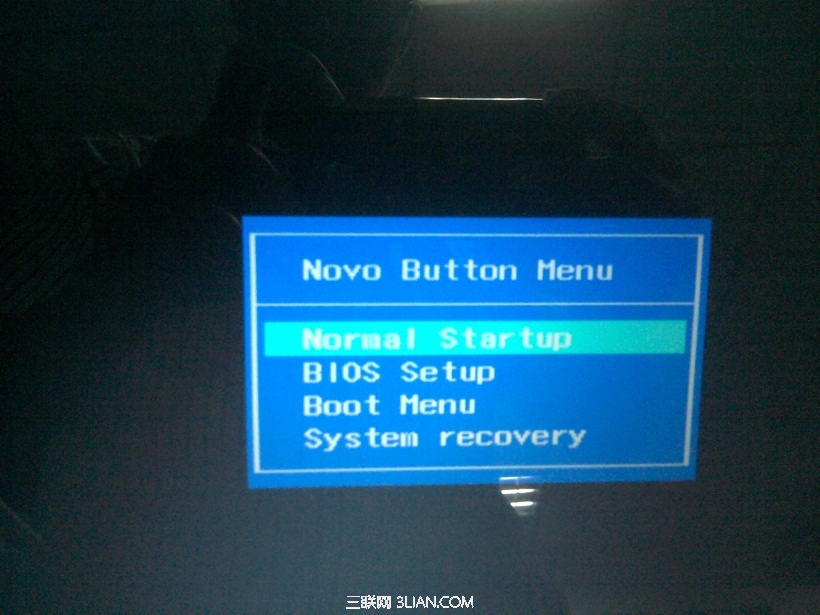
從那個方框中就可以進入BIOS,然後按上述“關於自帶Windows 8改系統”的方法設置,就可以用U盤引導PE,需重新安裝系統就可以解決了。